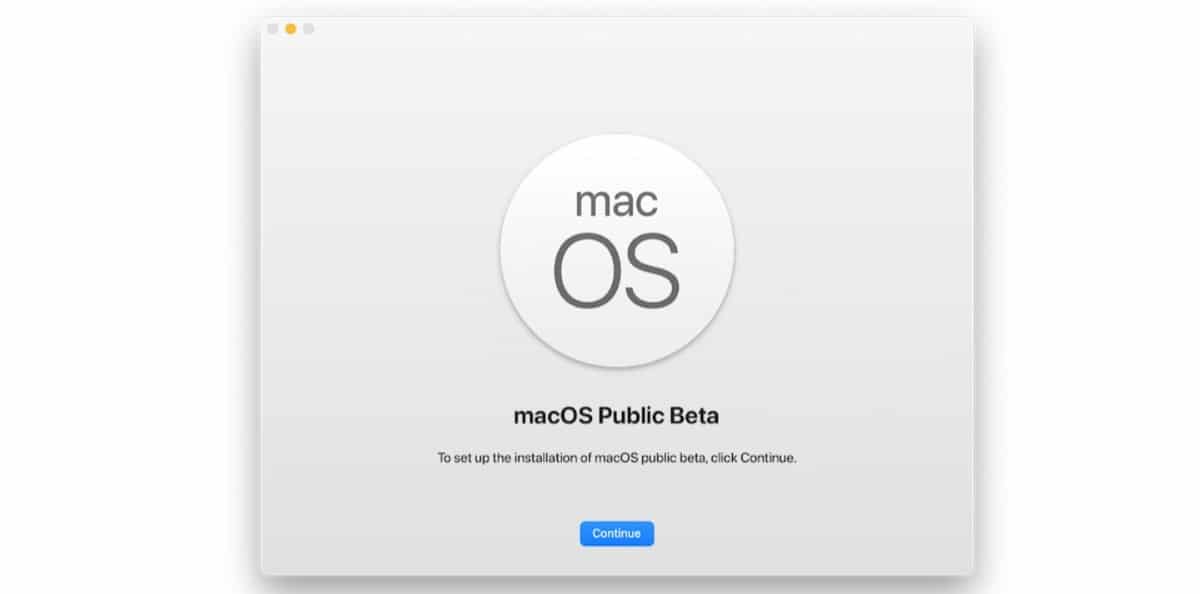
Ilang araw na ang nakakalipas ang bersyon ay inilabas pampublikong beta ng bagong macOS Monterey operating system kaya't mahalagang malaman ang mga hakbang na kinakailangan upang maisagawa ang pag-install na ito. Sa puntong ito, alam na ng marami sa inyo, ginagawang madali ng Apple na isagawa ang pag-install na ito ngunit lahat ng mga hindi alam kung paano ito gawin ngayon ay makikita itong mas simple sa artikulong ito.
Una sa lahat ipaalala sa iyo na ang mga pampublikong bersyon ng beta ay tiyak na, mga betas, kaya dapat mong tandaan na maaari silang magkaroon ng mga bug. Sa puntong ito kung ano ang inirerekumenda namin ay gumawa ka ng isang backup ng iyong kasalukuyang operating system sa Time Machine. Sa ganitong paraan, palaging papayagan ka ng anumang problema o pagkabigo ng system na magkaroon ka ng lahat katulad ng dati, palaging maipapayo ang isang backup at sa kasong ito higit pa dahil tungkol ito sa pag-install ng mga beta na bersyon.
Paano i-install ang macOS Monterey public beta sa iyong Mac
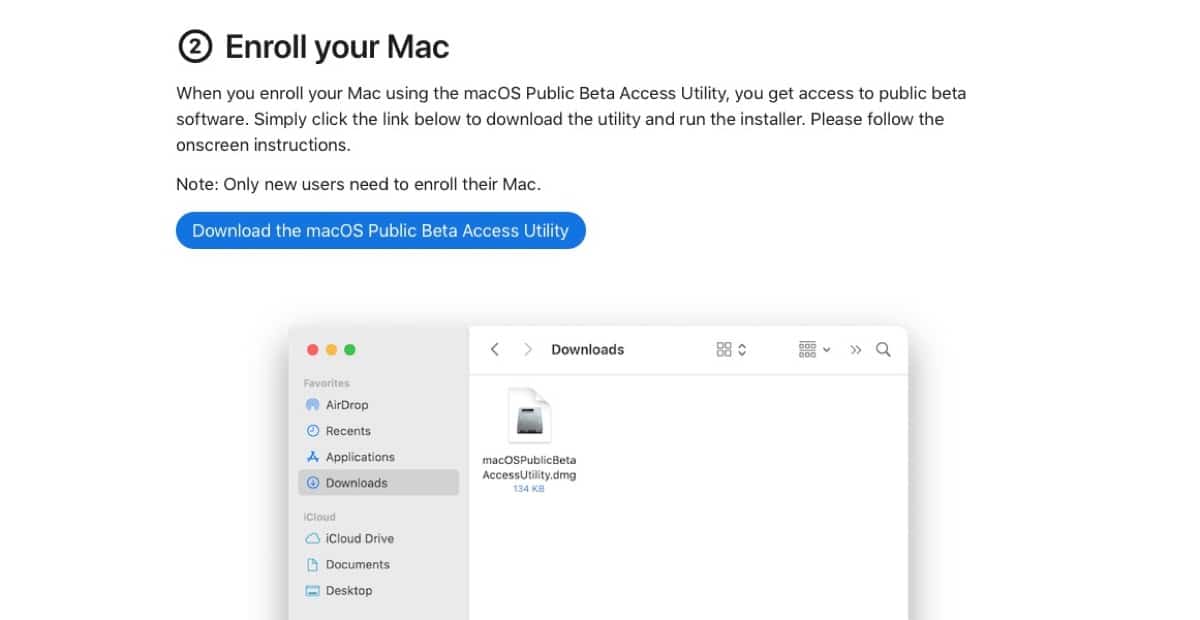
Sinabi nito, makikita namin ang mga hakbang na kailangan naming sundin upang mai-install ang beta na bersyon na ito sa aming Mac. Ang unang hakbang ay upang malaman kung ang aming kagamitan ay katugma sa bersyon na ito, kaya naiwan namin sa iyo ang listahan ng mga katugmang kagamitan:
- iMac Late 2015 at Mamaya
- iMac Pro 2017 at mas bago
- Maagang 2015 ang MacBook Air at mas bago
- MacBook Pro maaga 2015 at mas bago
- Mac Pro huli ng 2013 at mas bago
- Mac mini huli 2014 at mas bago
- Maagang MacBook 2016 at mas bago
Sa tumpak na sandaling ito kung ano ang kailangan nating gawin ay i-access ang website ng Apple kung saan mahahanap ang mga beta na bersyon. Kailangan naming gamitin ang aming Apple ID upang magparehistro at pagkatapos ay direktang mag-click sa pagpipiliang macOS. Ngayon ay kailangan lang nating gawin i-click ang "irehistro ang iyong Mac" at i-download ang operating system.
Kapag na-download na ang operating system, ang dapat nating gawin ay i-access ang Mga Kagustuhan sa System at mag-click sa Mga Update sa Software. Dito namin tiyak na ang publikong bersyon ng beta at mai-install ito nang simple kailangan mong i-click ang pindutang Update ngayon. Hintaying mag-install ito ng pagsunod sa mga hakbang at ito lang.
Kung sakaling kailangan mong i-install ang bersyon ng beta na ito sa isang MacBook, inirerekumenda namin iyon panatilihin itong konektado sa kasalukuyang Upang maiwasan na maubusan ito ng baterya sa oras ng pag-install, at hindi kaagad ang pag-install na ito, tumatagal ng kaunting sandali.